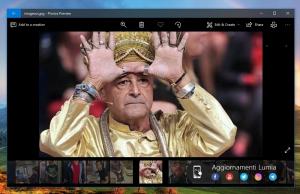أضف إدارة الأقراص إلى لوحة التحكم في نظام التشغيل Windows 10
كيفية إضافة إدارة الأقراص إلى لوحة التحكم في نظام التشغيل Windows 10
إدارة الأقراص هي أداة إضافية لـ Microsoft Management Console (MMC) تسمح بإدارة مجموعة متنوعة من الخيارات المتعلقة بأجهزة التخزين المتصلة بجهاز الكمبيوتر الخاص بك. إنه متاح بالفعل في قائمة Win + X. (قائمة سياق النقر بزر الماوس الأيمن للزر "ابدأ") ، وفي الأدوات الإدارية\إدارة الكمبيوتر. بالإضافة إلى هذه الخيارات ، يمكنك أيضًا الحصول عليها في لوحة التحكم ، وهو أمر مفيد حقًا إذا كنت تفضل الأداة الكلاسيكية على تطبيق الإعدادات الحديث.
الإعلانات
باستخدام إدارة الأقراص ، يمكنك أداء عدد كبير من المهام الإدارية على أجهزة الأقراص المتصلة. وهو يدعم محركات الأقراص الخارجية والداخلية.

تتيح لك إدارة الأقراص:
- إلى حذف قسم.
- لتوسيع قسم في مساحة غير مخصصة.
- لتقليص التقسيم من أجل الحصول على بعض المساحة الخالية على القرص (على سبيل المثال لإنشاء قسم آخر).
- لتغيير حرف محرك الأقراص.
- إلى يزيد و تتعدد ملف VHD أو VHDX.
و اكثر. إدارة الأقراص هي أداة موثوقة ومفيدة للحفاظ على مساحة التخزين لجهاز الكمبيوتر الخاص بك.
في Windows 10 ، تنقل Microsoft كل شيء من لوحة التحكم الكلاسيكية إلى التطبيق الحديث المسمى "إعدادات". لقد ورث بالفعل العديد من الخيارات التي كانت متاحة حصريًا في لوحة التحكم. إذا كنت تفضل استخدام لوحة التحكم الكلاسيكية ، فقد ترغب في إضافة بعض التطبيقات الإضافية إليها لجعلها أكثر فائدة.
في Windows ، من السهل إضافة عناصر مخصصة إلى لوحة التحكم. تحقق من منشور المدونة التالي:
كيفية إضافة أي شيء تريده إلى لوحة التحكم
في الصورة التالية ، سترى العشرات من العناصر المخصصة المضافة إلى لوحة التحكم والتي لا تكون موجودة في العادة.

إليك كيفية الإضافة إدارة الأقراص إلى لوحة التحكم الكلاسيكية.
لإضافة إدارة الأقراص إلى لوحة التحكم في نظام التشغيل Windows 10 ،
- قم بتنزيل ملفات التسجيل التالية (أرشيف ZIP): تنزيل ملفات التسجيل
- قم باستخراجها إلى أي مجلد تريده. يمكنك وضعها مباشرة على سطح المكتب.
- أغلق لوحة التحكم إذا كانت مفتوحة.
- انقر نقرًا مزدوجًا فوق الملف إضافة إدارة الأقراص إلى Control Panel.reg وتأكيد العملية.

- حاليا، افتح لوحة التحكم وتذهب إلى الأجهزة والصوت.

انتهيت. لديك الآن إدارة الأقراص في لوحة التحكم. كما تظهر أيضًا في عرض "الرموز الكبيرة" و "الرموز الصغيرة".

استخدام المضمنة إزالة إدارة الأقراص من Control Panel.reg ملف لإزالة التطبيق الصغير من لوحة التحكم.
هذا كل شيء.
انظر أيضًا إلى المنشورات المفيدة التالية:
- أضف حسابات مستخدمين كلاسيكية إلى لوحة التحكم في نظام التشغيل Windows 10
- أضف جميع المهام إلى لوحة التحكم في Windows 10
- أضف Windows Defender إلى لوحة التحكم في Windows 10
- أضف التخصيص إلى لوحة التحكم في Windows 10
- كيفية إضافة أي شيء تريده إلى لوحة التحكم
- كيفية إخفاء تطبيقات لوحة التحكم في Windows 10
- إظهار تطبيقات لوحة تحكم معينة فقط في نظام التشغيل Windows 10
- افتح تطبيقات لوحة التحكم مباشرة في نظام التشغيل Windows 10